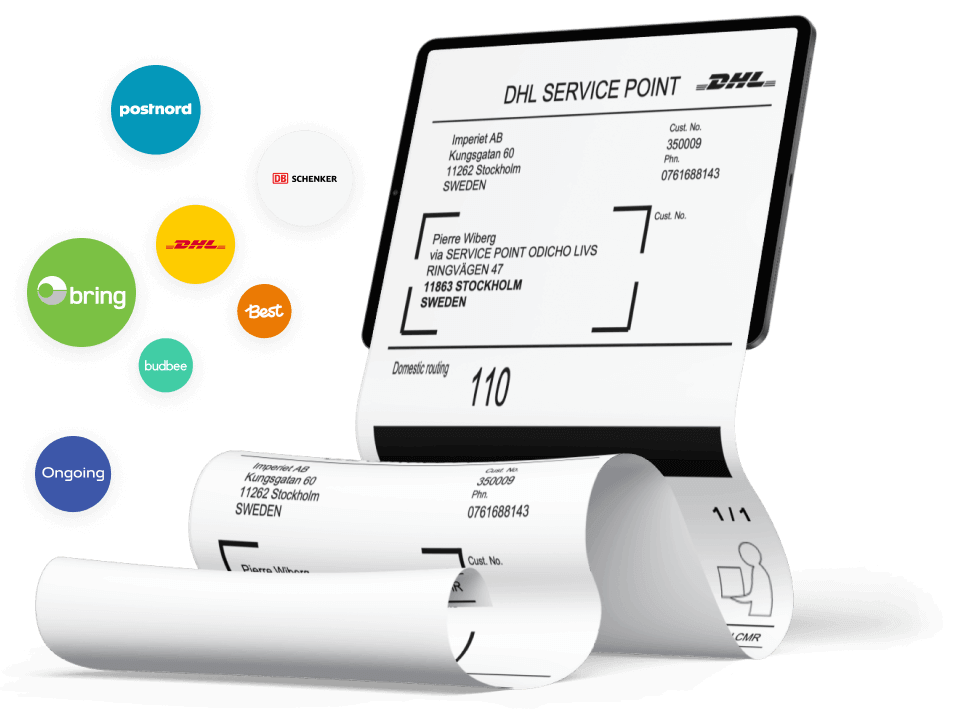
Testa Wetail Shipping riskfritt!
Modern frakttjänst. Designad för WooCommerce.
Konfigurera Fortnox-pluginet för flera siter
Fortnox tillåter inte att samma app används på flera WooCommerce-siter.
Varje WooCommerce-site som ska kopplas till Fortnox måste ha en egen, unik Fortnox-app. Det innebär att integrationen måste aktiveras separat för varje site. Du kan ställa in integrationen som vanligt via installationsguiden, men kom ihåg:
En WooCommerce-site = En Fortnox-app. Det går alltså inte att dela en och samma app mellan flera siter.
2. Lägg in licensnyckel under Wetail licensnyckel – Spara och kontrollera
3. Lägg till ert organisationsnummer(glöm ej bindestreck) under Organisationsnummer ock klicka Registrera applikation
4. Navigera till Avancerat fliken
5. Under Fortnox Client ID välj I8XC7BdsOfHb
6. Navigera till Allmänt-fliken
7. Klicka på Aktivera App-knappen och följ instruktionerna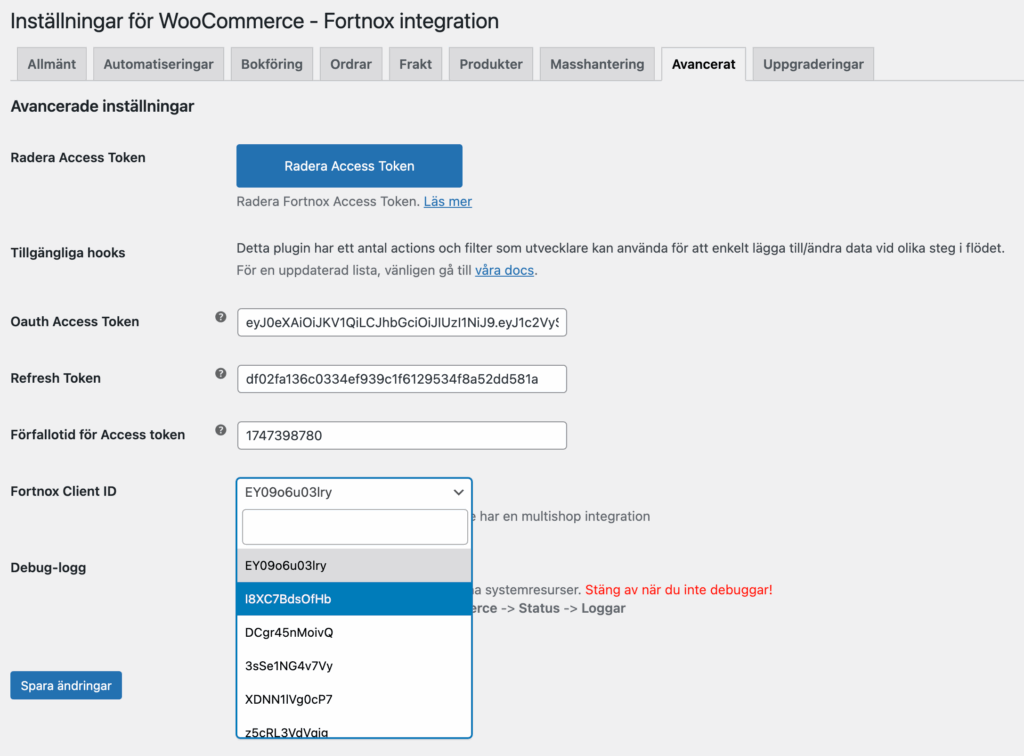
2. Lägg in licensnyckel under Wetail licensnyckel – Spara och kontrollera
3. Lägg till ert organisationsnummer(glöm ej bindestreck) under Organisationsnummer ock klicka Registrera applikation
4. Navigera till Avancerat fliken
5. Under Fortnox Client ID välj DCgr45nMoivQ
6. Navigera till Allmänt-fliken
7. Klicka på Aktivera App-knappen och följ instruktionerna
2. Lägg in licensnyckel under Wetail licensnyckel – Spara och kontrollera
3. Lägg till ert organisationsnummer(glöm ej bindestreck) under Organisationsnummer ock klicka Registrera applikation
4. Naviger till Avancerat fliken
5. Under Fortnox Client ID välj 3sSe1NG4v7Vy
6. Navigera till Allmänt-fliken
7. Klicka på Aktivera App-knappen och följ instruktionerna
Varje WooCommerce-site som ska kopplas till Fortnox måste ha en egen, unik Fortnox-app. Det innebär att integrationen måste aktiveras separat för varje site. Du kan ställa in integrationen som vanligt via installationsguiden, men kom ihåg:
En WooCommerce-site = En Fortnox-app. Det går alltså inte att dela en och samma app mellan flera siter.
Första WooCommerce-site ställs in som vanligt enligt https://docs.wetail.io/woocommerce/fortnox-integration/fortnox-installationsguide/
För att konfigurera integrationen på flera siter:
WooCommerce site 1
Första WooCommerce-siten ställs in som vanligt enligt https://docs.wetail.io/woocommerce/fortnox-integration/fortnox-installationsguide/
WooCommerce site 2
1. Navigera till Inställningar->Fortnox2. Lägg in licensnyckel under Wetail licensnyckel – Spara och kontrollera
3. Lägg till ert organisationsnummer(glöm ej bindestreck) under Organisationsnummer ock klicka Registrera applikation
4. Navigera till Avancerat fliken
5. Under Fortnox Client ID välj I8XC7BdsOfHb
6. Navigera till Allmänt-fliken
7. Klicka på Aktivera App-knappen och följ instruktionerna
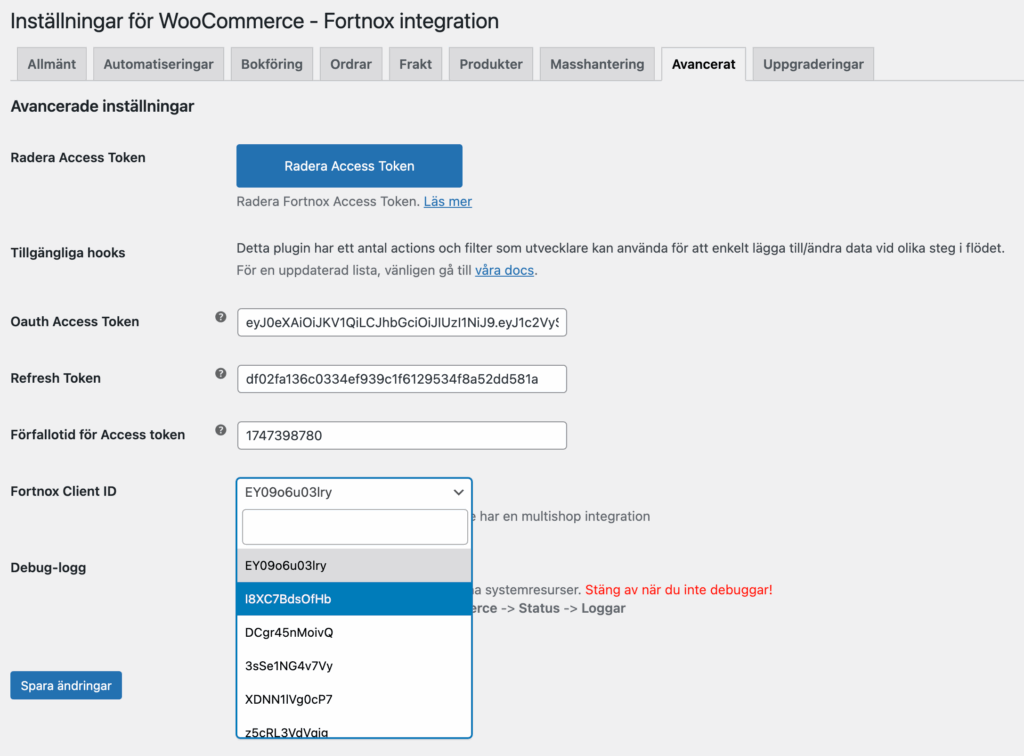
WooCommerce site 3
1. Navigera till Inställningar->Fortnox2. Lägg in licensnyckel under Wetail licensnyckel – Spara och kontrollera
3. Lägg till ert organisationsnummer(glöm ej bindestreck) under Organisationsnummer ock klicka Registrera applikation
4. Navigera till Avancerat fliken
5. Under Fortnox Client ID välj DCgr45nMoivQ
6. Navigera till Allmänt-fliken
7. Klicka på Aktivera App-knappen och följ instruktionerna
WooCommerce site 4
1. Navigera till Inställningar->Fortnox2. Lägg in licensnyckel under Wetail licensnyckel – Spara och kontrollera
3. Lägg till ert organisationsnummer(glöm ej bindestreck) under Organisationsnummer ock klicka Registrera applikation
4. Naviger till Avancerat fliken
5. Under Fortnox Client ID välj 3sSe1NG4v7Vy
6. Navigera till Allmänt-fliken
7. Klicka på Aktivera App-knappen och följ instruktionerna
Beställ Licens
Beställ din licens till Fortnox här
Support • Uppdateringar • Ingen bindningstid
Övriga tjänster
-
Utveckla er e-handel
Vi bygger allt från specialplugins till premium e-handelsplatser
-
Premium hosting
Med modern serverstruktur maxar du din e-handels hastighet
-
Komplexa integrationsflöden
Wetail iPaas aggregerar data och hanterar komplexa integrationer mellan flera olika system